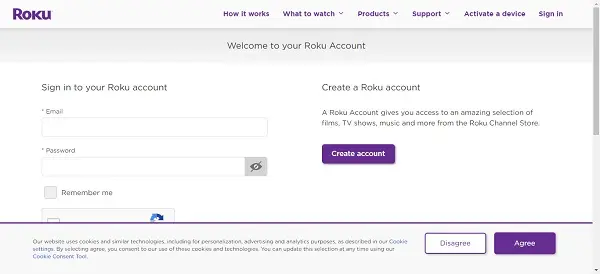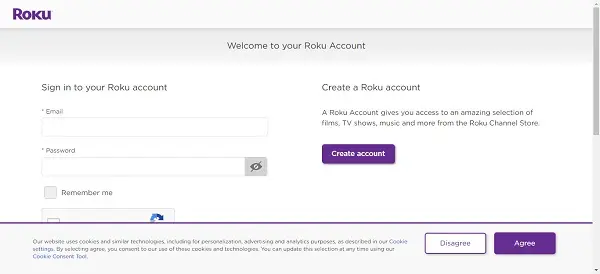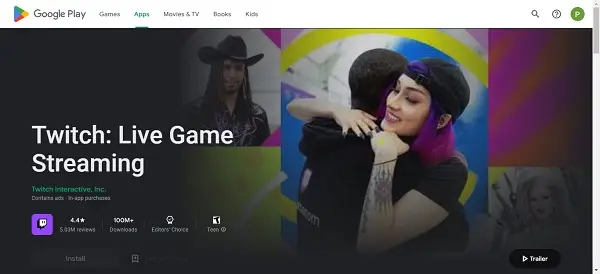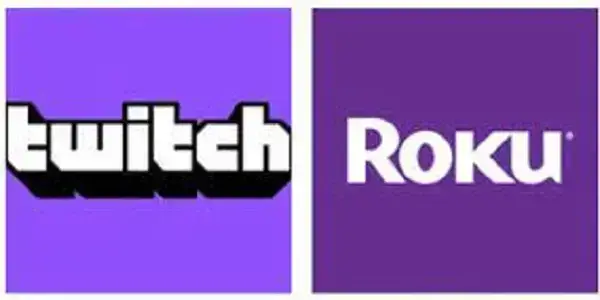
Cómo ver Twitch en Roku
Cómo ver Twitch en Roku. Twitch es un servicio de transmisión de video en vivo que muestra principalmente transmisión en vivo de videojuegos, en transmisiones de la vida real (IRL), competiciones famosas de deportes electrónicos y mucho más. Sin embargo, ver Twitch en su dispositivo de transmisión Roku es una tarea desafiante. Esto se debe a que Twitch tiene remoto de la lista de canales de transmisión de Roku hace años. Si tienes alguna inquietud recuerda contactarnos a través de nuestras redes sociales, o regístrate y déjanos un comentario en esta página. También puedes participar en el WhatsApp. Si usas Telegram ingresa al siguiente enlace.
Sin embargo, algunos usuarios siguen interesados en “¿Puedes obtener Twitch en Roku?» y «es Twitch en Roku.” Esta guía le mostrará cómo obtener Twitch en Roku utilizando tres métodos principales. Lea esta guía para obtener más información.
Índice
Tres métodos para ver Twitch en Roku
Método #1: Ver Twitch a través del canal oficial de Twitch
Sistema Online
Método #2: Ver Twitch a través de TWOKU
Sistema Online
Método #3: Ver Twitch a través de Screen Mirroring
Sistema Online
Pensamientos finales
Tres métodos para ver Twitch en Roku
A pesar de que Twitch es un servicio VOD ampliamente conocido, Roku todavía ha logrado eliminar desde sus canales de transmisión oficiales. Sin embargo, aún puede ver este canal probando estas tres soluciones alternativas efectivas a continuación. Recuerde revisarlos individualmente y ver cuál funciona mejor para su dispositivo de transmisión Roku.
Método #1: Ver Twitch a través del canal oficial de Twitch
Este método se aplica si tuvo la canal oficial de contracción en su dispositivo Roku antes de que se eliminara o usara la aplicación en el pasado. Para ver Twitch a través del canal oficial de Twitch, sigue estos pasos:
- Usando el navegador, vaya a mi roku y iniciar sesión a su cuenta de Roku.
- Abajo Administrar cuentaSeleccione Agregar canal con un código y escriba televisión de contracción.
- Seleccione Agregar canal y elige OK del mensaje de advertencia.
- Elegir Sí, agregar canal.
- Ahora puede ver Twitch en su dispositivo Roku a través del canal oficial de Twitch.
Sistema Online
Método #2: Ver Twitch a través de TWOKU
Otro método que puede probar es observar dosku en su dispositivo Roku. Es el siguiente mejor método alternativo al instalar Twitch, especialmente para los usuarios de Roku que tienen Twitch no instalado todavía en su Roku. Para ver Twitch a través de TWOKU, sigue los pasos a continuación:
- Abra el navegador de su computadora, visite este enlace, y iniciar sesión a su cuenta de Roku.
- Seleccione Agregar canal con un código y ingresar los códigos en el campo Agregar canal.
- Elegir Agregar canal y seleccione OK.
- Luego ve a Ajustes > Sistema > Actualización del sistema.
- Después de la actualización, TWOKU ahora se instalará en su dispositivo de transmisión Roku.
- Una vez que la aplicación está instalada, ahora puede ver dosku en Roku. Sin embargo, recuerde que esta aplicación no es una aplicación verificada en la lista de aplicaciones de Streaming Channels, por lo que es posible que obtenga errores al usar TWOKU.
Sistema Online
Método #3: Ver Twitch a través de Screen Mirroring
Una de las formas más confiables de ver Twitch en Roku es transmitirlo desde su teléfono o tableta y compartirlo a través de duplicar pantalla. La mayoría de los dispositivos de transmisión Roku modernos admiten la duplicación de pantalla; lo mismo ocurre con los dispositivos Android e iOS más nuevos. Recuerde conectar ambos dispositivos a la misma red wifi para hacer este método con éxito.
Para ver Twitch en Roku a través de la duplicación de pantalla, siga estos pasos:
- Descargar Contracción en su teléfono inteligente o tableta. es gratis en el Playstore de Google y el Tienda de aplicaciones.
- Próximo, lanzar la aplicación y iniciar sesión a tu cuenta de Twitch.
- Reloj su contenido de transmisión en vivo deseado en la aplicación y seleccione el Emitir o Salida en antena botón en la pantalla del reproductor multimedia.
- Encender su dispositivo Roku y asegúrese de que el Modo de espejo de pantalla se establece en Permitir siempre.
- Selecciona tu dispositivo roku de la lista de dispositivos.
- El contenido de Twitch de su teléfono inteligente o tableta ahora se mostrará en su dispositivo Roku a través de la duplicación de pantalla.
Sistema Online
Pensamientos finales
Twitch en Roku alguna vez existió como un canal de transmisión regular, pero se eliminó por varias razones. Sin embargo, aún puede ver Twitch en su dispositivo de transmisión Roku utilizando las soluciones alternativas efectivas anteriores. Con suerte, esta guía lo ayudará a ver Twitch en Roku, incluso cuando el canal se elimine del servicio de transmisión.